想要让OPPO手机更贴合个人风格,壁纸和锁屏的设置是关键一步,无论是静态图片、动态效果,还是主题商店的创意设计,OPPO手机提供了丰富的自定义选项,以下从设置方法到实用技巧,手把手教你打造专属视觉体验。
基础操作:如何更换壁纸和锁屏
静态壁纸设置
打开OPPO手机的【设置】应用,下滑找到【壁纸与个性化】选项,点击进入后选择【壁纸】,这里会展示系统默认的精选壁纸库,分为“动态壁纸”和“静态壁纸”两类。
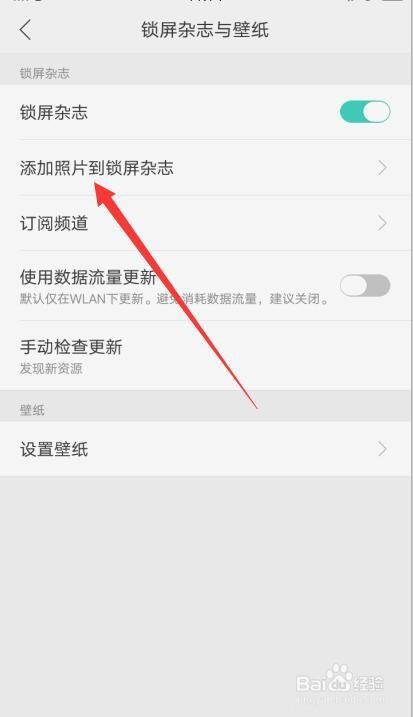
- 选择本地图片:点击右上角的【相册】图标,从手机相册中挑选喜欢的照片,调整图片位置和缩放比例后,点击【设为】,可选择“同时设定为锁屏和桌面”或单独设置。
- 使用系统壁纸:直接点击预览图,按提示完成设定即可。
锁屏单独设置
在【壁纸与个性化】界面,选择【锁屏】选项,点击【锁屏样式】,OPPO支持两种模式:
- 默认锁屏:仅显示时间、日期和通知,适合注重简洁的用户。
- 画报锁屏:每日自动更新精美图片,开启后需在“设置画报”中调整更新频率和图片类型(如风景、艺术等)。
进阶玩法:动态壁纸与个性化组合
动态壁纸应用
OPPO部分机型支持动态壁纸功能,设置路径与静态壁纸相同,进入【壁纸】界面后,选择“动态壁纸”分类,点击下载喜欢的动态效果(部分需联网),需注意:动态壁纸可能增加电量消耗,建议根据使用场景灵活选择。
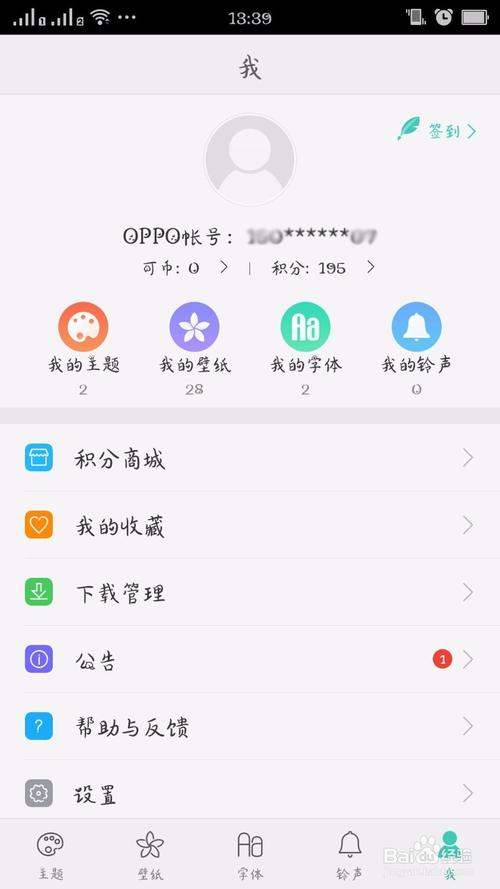
主题商店深度定制
打开【主题商店】应用,搜索“锁屏”或“壁纸”关键词,可下载包含配套设计的主题包,部分主题支持交互功能,例如点击锁屏元素直接启动相机或音乐播放器,安装主题后,在【我的资源】中启用即可一键同步锁屏和桌面风格。
分屏壁纸创意
若想为不同主屏设置不同壁纸,可长按桌面空白处进入编辑模式,选择【壁纸】-【分页壁纸】,勾选需要单独设置的页面,依次上传图片,此功能适合喜欢分区展示照片或设计的用户。
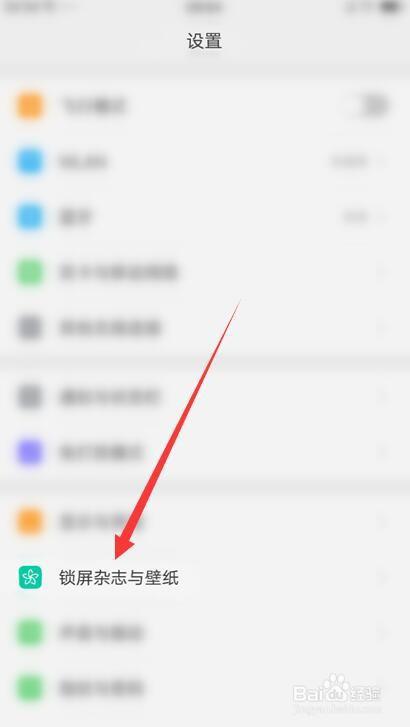
避坑指南:常见问题解决
壁纸显示不完整
裁剪图片时,建议将主体内容集中在画面中心区域,避免边缘元素被遮挡,若使用超宽比例图片,可开启“滚动效果”(在壁纸设置界面勾选),滑动桌面时壁纸会轻微移动,展示更多细节。
锁屏通知干扰视觉
进入【设置】-【通知与状态栏】-【锁屏通知】,可关闭特定应用的通知显示,或调整为“隐藏内容”模式,仅显示图标不展示详情,兼顾隐私与美观。
第三方应用适配问题
从非官方渠道下载的壁纸若出现模糊、拉伸,建议优先使用OPPO主题商店或系统相册内图片,部分第三方动态壁纸可能因兼容性问题导致卡顿,可尝试重启手机或清理后台运行内存。
个性化灵感:让手机每天焕然一新
- 节日主题:在春节、圣诞节等节日期间,OPPO主题商店会推出限时免费壁纸包,搭配节日图标和锁屏动画,营造氛围感。
- 照片轮播:利用“画报锁屏”的“自定义图片”功能,上传家人合影或旅行照片,设置每日轮播,每次解锁都有新鲜感。
- 极简风格:选择纯色或渐变壁纸,搭配默认图标,减少视觉干扰,适合工作场景。


